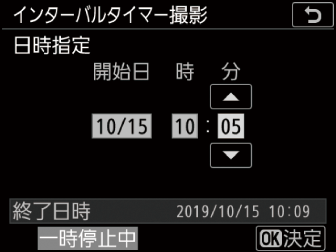設定した間隔で撮影する(インターバルタイマー撮影)
静止画撮影メニューの[]を使うと、設定した撮影間隔(インターバル)と撮影回数で自動的に撮影するインターバルタイマー撮影を行えます。インターバルタイマー撮影をするときは、レリーズモードをEまたはMup以外に設定してください。
インターバルタイマー撮影の設定項目
|
項目 |
内容 |
|---|---|
|
[] |
インターバルタイマー撮影を開始します。[]で[]を選んでいる場合は約3秒後に撮影を開始し、[]を選んでいる場合は設定した日時に撮影を開始します。撮影は、設定した撮影間隔とコマ数で繰り返されます。 |
|
[] |
インターバルタイマー撮影の開始方法を設定します。インターバルタイマー撮影をすぐに開始する場合は[]を、開始日時を設定する場合は[]を選びます。 |
|
[] |
撮影間隔(時、分、秒)を設定します。 |
|
[] |
撮影回数と1回で撮影するコマ数を設定します。 |
|
[] |
[]を選ぶと、1コマ前に撮影した静止画と大きく明るさが変化しないようにカメラが自動で露出を調整します。
|
|
[] |
[]を選ぶと、シャッター動作による振動とシャッター音を出さずに撮影できます。
|
|
[] |
|
|
[] |
[]を選ぶと、撮影してから次の撮影までの間に、カメラが自動でピント合わせを行います。 |
|
[] |
インターバルタイマー撮影に、別の機能をオプションとして組み合わせることができます。
|
|
[] |
項目を選んでマルチセレクターの2を押すと、項目の左側のチェックボックスがオンMになります。もう一度2を押すと、チェックボックスがオフUになります。
|
-
試し撮りをすることをおすすめします。
-
あらかじめセットアップメニューの[]で日時が正確に設定されていることを確認してください。
-
インターバルタイマー撮影時は、カメラを三脚で固定し、レンズのVR(手ブレ補正)機能を無効にすることをおすすめします。
-
撮影中のバッテリー切れを防ぐため、充分に充電されたバッテリー、または別売のパワーコネクターとACアダプターをお使いください。
-
[]が[]のときにファインダーから顔を離して撮影する場合は、ファインダーからの光が適正露出や画像に影響を与えることを防ぐため、付属のアイピースキャップを取り付けることをおすすめします(ファインダーから顔を離して撮影するときは)。
インターバルタイマー撮影の開始
-
静止画撮影メニューの[]を選んでマルチセレクターの2を押す
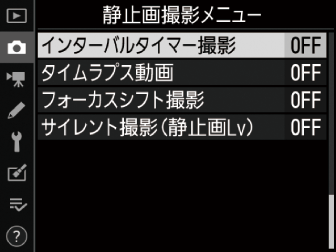
-
インターバルタイマー撮影の設定をする
-
開始方法を選ぶ

[]を選んで2を押す

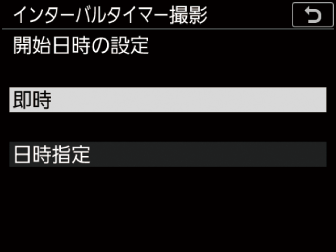
開始方法を選んでJボタンを押す
-
インターバルタイマー撮影をすぐに開始する場合は、[]を選びます。
-
インターバルタイマー撮影の開始日時を設定する場合は、[]を選びます。表示される画面で開始日時を設定してJボタンを押します。
-
-
撮影間隔(インターバル)を設定する

[]を選んで2を押す

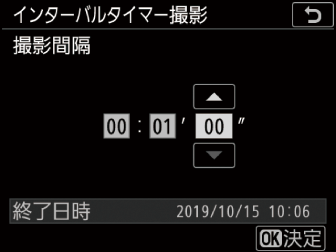
撮影間隔(時、分、秒)を設定してJボタンを押す
-
撮影回数と1回のコマ数を設定する

[]を選んで2を押す


撮影回数と1回で撮影するコマ数を設定して、Jボタンを押す
-
レリーズモードがSの場合、撮影コマ数を2コマ以上に設定すると、
Ch設定時と同じ速度で撮影します。 -
[]が[]のときは、1回のコマ数によって設定できる撮影回数が異なります。
-
-
露出平滑化をするかどうかを選ぶ

[]を選んで2を押す

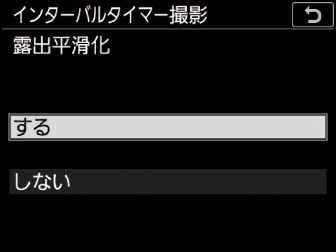
露出平滑化をするかどうかを選んでJボタンを押す
-
サイレント撮影を行うかどうかを選ぶ

[]を選んで2を押す

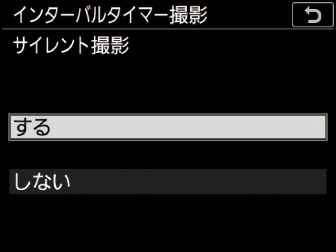
サイレント撮影をするかどうかを選んでJボタンを押す
-
[]にした場合、撮影開始時と終了時にミラーアップ/ミラーダウンの音とシャッター音がします。
-
-
露光時間よりも撮影間隔を優先して撮影するかどうかを選ぶ

[]を選んで2を押す

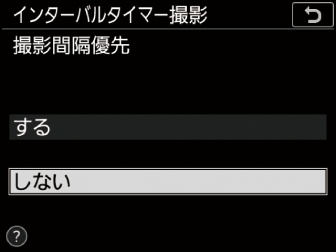
撮影間隔を優先して撮影するかどうかを選んでJボタンを押す
-
撮影間隔ごとにピント合わせを行うかどうかを選ぶ

[]を選んで2を押す

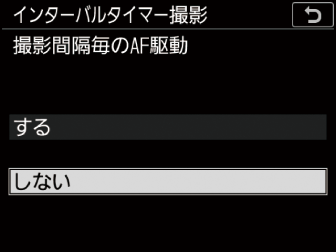
撮影してから次の撮影までの間に、ピント合わせを行うかどうかを選んでJボタンを押す
-
オプションを設定する

[]を選んで2を押す

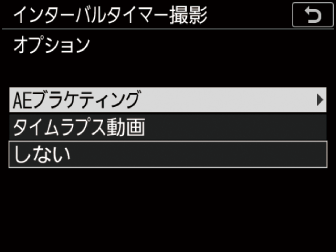
[]または[]を選んで2を押す
-
[]の場合は[]と[]を、[]の場合は[]と[]を設定します。
-
-
撮影開始時の記録フォルダーの設定をする

[]を選んで2を押す


各項目の設定をしてJボタンを押す
-
-
[]を選んでJボタンを押す

-
手順2の[]で[]を選んでいる場合は、約3秒後に撮影を開始します。
-
手順2の[]で[]を選んでいる場合は、設定した日時に撮影を開始します。
-
設定した撮影間隔とコマ数で撮影を繰り返します。
-
-
撮影間隔は、想定されるシャッタースピードに1回の撮影コマ数を掛けた値よりも長い時間を設定してください。実際のインターバルタイマー撮影には、インターバル時間のほか、シャッタースピードやカメラが処理を行う時間などが含まれます。撮影間隔が充分な長さに設定されていない場合は、設定した撮影間隔で撮影できず、その回の撮影がキャンセルされることがあります。
-
撮影間隔が充分な長さに設定されていない場合は、設定した[]で撮影できないことがあります。
-
スピードライトを使用する場合は、適正な発光を行うために必要な充電時間よりも長い時間を設定してください。撮影間隔が充分な長さに設定されていない場合は、発光量が不足することがあります。
-
設定した開始日時が現在時刻後1分以内の場合や[]が[]の場合、シャッタースピードがA(バルブ)または%(タイム)の場合など、インターバルタイマー撮影を開始できないときには警告メッセージを表示します。
-
[]で[]を選んだ場合、および[]で[]を選んだ場合は、カスタムメニューc2[]の設定にかかわらず、インターバルタイマー撮影中に半押しタイマーはオフになりません。
-
SDカードのメモリー残量がない場合、撮影時刻ごとにカウントは進みますが、実際の撮影は行われません。メモリー残量のあるSDカードに交換し、インターバルタイマー撮影を再開してください(インターバルタイマー撮影を再開するには)。
-
次の場合はインターバルタイマー撮影が一時停止状態になります。
-
電源をOFFにして、再度ONにしたとき(電源がOFFの間にバッテリーやSDカードを交換しても、一時停止状態が持続します)
-
レリーズモードをEまたは Mupに切り換えたとき
-
-
インターバルタイマー撮影中にカメラの設定を変更すると、インターバルタイマー撮影が終了する場合があります。
レリーズモードに関係なく、1回の撮影ごとに設定された撮影コマ数が撮影されます。
インターバルタイマー撮影の待機中は、各種設定やメニュー画面の操作や、画像の再生を行うことができます。ただし、メニュー画面や再生画面を表示している場合、撮影時刻の約2秒前に画像モニターを消灯して、撮影に入ります。
次の場合など、インターバルタイマー撮影とは同時に使用できない機能や設定があります。
-
ライブビュー撮影
-
動画撮影
-
長時間露出(バルブまたはタイム)撮影
-
セルフタイマー撮影
-
オートブラケティング撮影
-
多重露出撮影
-
HDR(ハイダイナミックレンジ)
-
フォーカスシフト撮影
-
ネガフィルムデジタイズ撮影
次の場合など、[]を[]に設定すると使用できない機能や設定があります。
-
ISO感度の Hi 0.3~Hi 2
-
フラッシュ撮影
-
露出ディレーモード
-
長秒時ノイズ低減
-
フリッカー低減
電源をOFFにしたり、レリーズモードを切り換えたりした場合も、設定した内容は記憶されています。
インターバルタイマー撮影の待機状態では、SDカードアクセスランプが点滅します。撮影直前になると表示パネルのシャッタースピード表示部に残りの撮影回数を、絞り値表示部にその回の残りの撮影コマ数を、それぞれ表示します。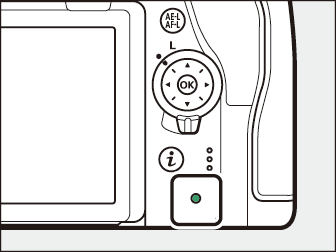
-
待機状態でシャッターボタンを半押しすると、残りの撮影回数と撮影コマ数を表示します。
-
[]で[]を選んだ場合は、インターバルタイマー撮影中にSDカードアクセスランプが点灯し続けます。
インターバルタイマー撮影を一時停止するには
インターバルタイマー撮影を一時停止するには、撮影待機中にJボタンを押すか、静止画撮影メニュー[]で[]を選んでJボタンを押します。ただし[]で設定した間隔が短いときは、Gボタンを押してもメニュー画面が表示されない場合があります。
-
[]で[]を選んだ場合、撮影待機中にJボタンを押すとインターバルタイマー撮影を途中で終了します。
インターバルタイマー撮影を再開するには
インターバルタイマー撮影の再開は、静止画撮影メニュー[]で行います。手順は次の通りです。
すぐに再開する場合
|
[]を選んでJボタンを押す |
再開する日時を設定する場合
|
[]画面で[]を選び2を押す |
|
開始日時を設定してJボタンを押す |
|
[]を選んでJボタンを押す |
インターバルタイマー撮影を途中で終了するには
インターバルタイマー撮影を途中で終了するには、撮影待機中に静止画撮影メニュー[]で[]を選び、Jボタンを押します。ただし[]で設定した間隔が短いときは、Gボタンを押してもメニュー画面が表示されない場合があります。その場合はJボタンを押して一時停止してから、静止画撮影メニュー[]で[]を選んでJボタンを押してください。